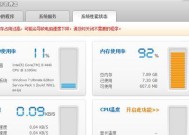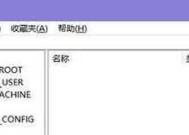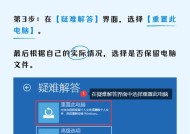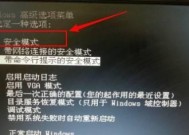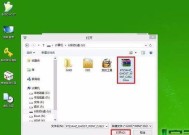电脑系统声音有何作用?如何调整系统声音设置?
- 数码产品
- 2025-04-11
- 14
- 更新:2025-03-26 18:02:23
系统声音是用户与电脑交互的重要方式之一,它负责将电脑的各种状态通过声音反馈给用户。从开机、关机、程序运行到各种通知提醒,声音帮助用户及时掌握电脑的状态和反应。然而,系统声音并不是一成不变的,用户可以依据个人喜好和使用环境来调整系统声音设置。接下来,我将为您详细介绍电脑系统声音的作用,以及如何调整系统声音设置。
电脑系统声音的作用
系统声音对于提醒用户电脑事件的发生有着不可或缺的作用。在用户操作电脑的过程中,声音会提示如下信息:
1.系统通知:邮件到达、即时通讯软件消息等通知类声音,及时告知用户有重要信息需要处理。
2.系统警告:如操作错误、系统警告、软件崩溃等警示类声音,帮助用户意识到可能的问题并采取相应措施。
3.程序事件:程序安装成功、文件操作完成、复制粘贴等操作反馈声音,为用户提供直观的操作反馈。
4.系统事件:开机、关机、休眠等系统事件,通过声音让用户感知到系统状态的改变。

如何调整系统声音设置?
调整系统声音设置是个性化电脑体验的重要环节。不同的操作系统有不同的调整方法,我们将以Windows和macOS为例进行说明。
Windows系统声音设置
1.打开声音设置:点击屏幕右下角的“声音图标”,选择“打开声音设置”;或者点击开始菜单,选择“设置”→“系统”→“声音”。
2.选择声音方案:您可以选择默认的声音方案,或者自定义一个方案来满足您的需求。
3.调整音量和通知声音:
调整“应用音量和设备音量”中的滑块,以控制系统通知声音和设备音量的大小。
在“通知”部分中,您可以选择关闭某些特定应用的通知声音。
4.选择声音事件:
在“声音”对话框中,选择“声音”选项卡,然后选择您想要自定义的声音事件。
点击“浏览”,选择合适的音频文件作为新的声音事件声音。
5.测试声音:
在“声音”对话框中,任选一个声音事件,然后点击“测试”按钮,检查是否符合您的期望。
macOS系统声音设置
1.打开声音偏好设置:点击屏幕左上角的苹果菜单,选择“系统偏好设置”→“声音”。
2.调整音量:通过滑块调整左下角的音量大小。
3.设置声音事件:
选择“声音效果”标签,您可以在此调整系统操作的声音反馈。
对于消息通知,选择“提示音”,您可以在这里选择不同的提示音或选择无提示音。
4.选择声音输出:在“输出”选项卡中,选择要用于声音播放的设备,并可通过进一步的设置调整输出设备的音质。
5.调整输入声音:在“输入”选项卡中,可以调整麦克风的输入音量和输入设备。
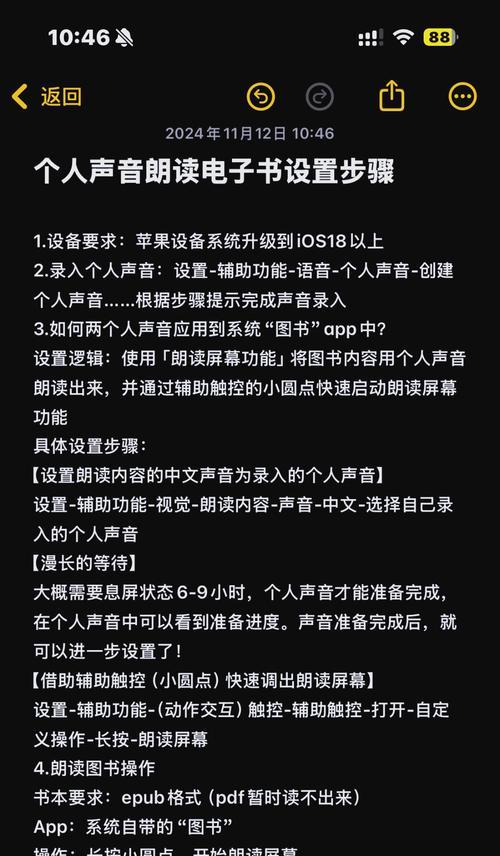
进阶调整:如何使用声音同步功能?
某些现代操作系统提供了声音同步功能,例如声音设备的自动切换、声音设置的跨设备同步等。这样用户在不同的设备上可以体验到一致的声音设置。举例来说,在Windows10中,您可以利用“Microsoft账户”将声音设置同步到云端,然后在任何一台已登录的设备上恢复这些设置。而在macOS上,尽管没有直接的跨设备同步声音设置的功能,用户仍可以通过iCloud为特定应用如Safari或Mail设置同步。
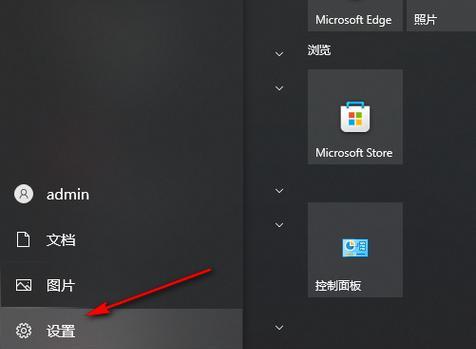
结语
系统声音作为电脑与用户沟通的桥梁,承担着传递重要信息和反馈操作结果的重任。通过上述步骤,您可以根据自己的习惯和需要来调整系统声音设置,优化电脑使用体验。记得定期检查和调整声音设置,以确保能够及时收到重要通知,并享受更个性化的电脑使用环境。